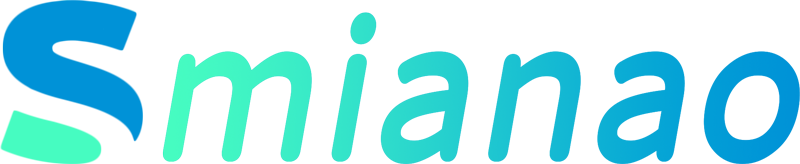演示图像
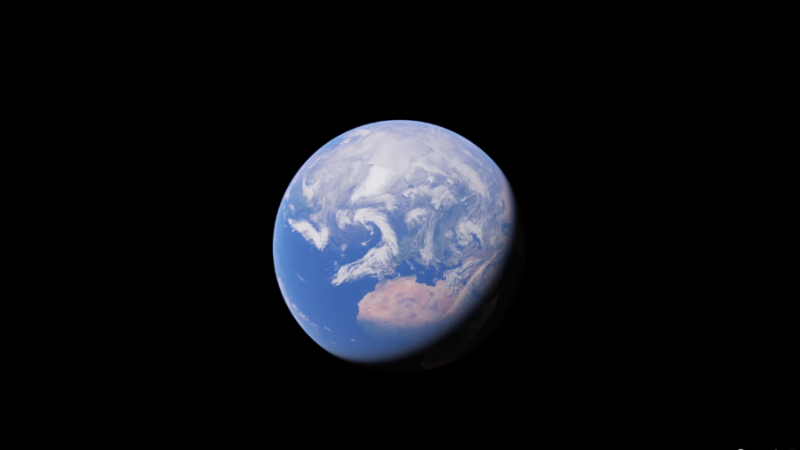
Google Earth Studio官网
文案脚本
1. 引言
像视频中,这种穿越地球效果是怎么制作的?有人会说是航拍的?那得多大的造价啊!其实,分币不花,零基础,耗时几分钟,你也能制作!
2. 操作教程
打开Google Earth Studio官网,首次使用,需要填写一份申请表,按着要求填写就好,一般情况下,都是秒通过!
- 申请通过后,再次访问Google Earth Studio官网,这个就是它的主界面,点击空白项目后的下拉箭头,选择快速应用,快速应用项目中,预置了多个项目模板,我们选中这个缩放至,并点击开始;
- 新界面,搜索框输入个位置,鼠标这里输入故宫,备选条目选择故宫博物院,等待地图定位,定位好了,可以通过鼠标,配合Ctrl和Alt键,进行缩放、平移、环绕等微调控制,调整好后,点击右箭头下一步;
- 起点海拔高度,就是控制地球初始大小,可根据个人喜好或需要调整,完事后右箭头下一步;
- 这个时候,开始播放预览动画,没问题就点击对勾开始编辑,有问题可以点击左箭头,返回上一步进行修改!
- 编辑界面,如果你对视频编辑有了解,可以通过添加属性和关键帧,来完善这段视频。如果是小白,那么尽量所有参数保持默认即可,点击右上角渲染,开始导出视频。
- 渲染界面,名称随意填写,导出格式有两种,一种是图像序列,一种是MP4,实际应用上,没啥区别。导出方式,前者是直接导出到本地,后者是云渲染,渲染好后,下载到本地!其他参数,小白就保持默认吧!关于水印部分,无法去除,但是可以曲线救国,分辨率设置高一点,后期剪裁下就可以了!
3. 结束总结
鼠标演示的,只是Google Earth Studio基础操作,通过模板直接生成视频,当然模板类型也好几种,小白可以尝试其他模板,制作更炫酷的视频!如果你是影视后期从业者,可以脱离模板,直接新建项目,场景也不光是地球,还有火星和月球,通过控制相机等参数,做出更为炫酷的视频,同时,也可以将工程文件,导入到AE等后期软件直接使用!总之,无论是小白,还是专业从业者,Google Earth Studio,都可以让你的视频更为出彩!
好了,本期视频就到这里,网址等信息,可以在鼠标博客免费获取,谢谢观看!